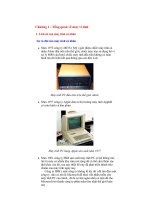Chương 1 - Tổng quan về máy vi tính potx
Bạn đang xem bản rút gọn của tài liệu. Xem và tải ngay bản đầy đủ của tài liệu tại đây (11.03 MB, 254 trang )
Chương 1 - Tổng quan về máy vi tính
1. Lich sử của máy tính cá nhân
Sự ra đời của máy tính cá nhân
Năm 1975 cơng ty MITS ( Mỹ ) giới thiệu chiếc máy tính cá
nhân Altair đầu tiên trên thế giới, chiếc máy này sử dụng bộ vi
xử lý 8080 của Intel, chiếc máy tính đầu tiên khơng có màn
hình mà chỉ hiện kết quả thơng qua các đèn Led
Máy tính PC đầu tiên trên thế giới Altair
Năm 1977 cơng ty Apple đưa ra thị trường máy tính AppleII
có màn hình và bàn phím
Máy tính PC hàng Apple sản xuất năm 1977
Năm 1981 công ty IBM sản xuất máy tính PC có hệ thống mở,
tức là máy có nhiều khe cắm mở rộng để có thể cắm thêm các
thứ khác vào đó, sau này thiết kế này đã phát triển thành tiêu
chuẩn của máy tính ngày nay.
Cơng ty IBM ( một cơng ty khổng lồ lúc đó ) đã tìm đến một
cơng ty nhỏ có tên là Microsoft để th viết phần mềm cho
máy tính PC của mình , đó là cơ hội ngàn năm có một để cho
Microsoft trở thành công ty phần mềm lớn nhất thế giới hiện
nay .
Máy tính PC của hãng IBM sản xuất năm 1981
thuê công ty Microsoft viết hệ điều hành MS - DOS
Chiếc máy này có tốc độ 5MHz
Sau khi phát minh ra chuẩn PC mở rộng, IBM đã cho phép các
nhà sản xuất PC trên thế giới nhái theo chuẩn của IBM và
chuẩn máy tính IBM PC đã nhanh chóng phát triển thành hệ
thống sản xuất máy PC khổng lồ trên toàn thế giới .
IBM khơng có thoả thuận độc quyền với MS DOS cho nên
Microsoft có thể bán phần mềm MS DOS cho bất cứ ai, vì vậy
mà Microsoft đã nhanh chóng trở thành một cơng ty lớn mạnh.
Billgate năm 1981 ông làm việc suốt ngày để hoàn thành hệ điều
hành MS DOS cho công ty IBM, hợp đồng của ông chỉ đáng giá
bằng 5 phút thu nhập hiện nay, nhưng ông muốn cả thế giới biết
đến sản phẩm đó, để rồi một ngày không xa ông sẽ làm chủ thế
giới trong lĩnh vực phần mềm, đó là tầm nhìn của một ...tỷ phú .
Ai kiểm soát phần mềm PC
Phần mềm máy tính PC đã được Microsoft kiểm sốt và thống
trị trong suốt q trình phát triển của máy tính cá nhân .
+ Từ năm 1981 đến 1990 là hệ điều hành MS DOS phát triển
qua nhiều phiên bản và đã có trên 80% máy tính PC trên thế
giới sử dụng hệ điều hành này .
+ Năm 1991 Microsoft cho ra đời hệ điều hành Window 3.1 và
có trên 90% máy tính PC trên Thế giới sử dụng .
+ Năm 1995 Microsoft cho ra đời hệ điều hành Window 95 và
có khoảng 95% máy tính PC trên Thế giới sử dụng.
+ Năm 1998 Microsoft cho ra đời hệ điều hành Window 98 và
có trên 95% máy tính PC trên Thế giới sử dụng.
+ Năm 2000 Microsoft cho ra đời hệ điều hành Window 2000
+ Năm 2002 Microsoft cho ra đời hệ điều hành Window XP với
khoảng 97% máy tính PC sử dụng .
Billgate ơng hồng trong thế giới phần mềm
Một điều đặc biệt quan trọng đó là có trên 95% máy tính PC
trên Thế giới sử dụng các sản phẩm Windows của Microsoft, vì
vậy các công ty sản xuất thiết bị ngoại vi muốn bán được ra thị
trường thì phải có trình điều khiển do Microsoft cung cấp hoặc
một thoả thuận với Microsoft để sản phẩm ấy được Windows
hỗ trợ
+ Một thiết bị máy tính mà khơng được Window hỗ trợ thì coi
như khơng bán cho ai được => đó là lý do làm cho Microsoft
trở thành không những là nhà thống trị phần mềm mà cịn đóng
vai trị điều khiển sự phát triển phần cứng PC .
Ai kiểm soát phần cứng PC
IBM là nhà phát minh và phát triển hệ thống máy tính PC
nhưng họ chỉ lắm được quyền kiểm soát trong 7 năm từ 1981
đến 1987, sau đó quyền kiểm sốt đã thuộc về công ty Intel .
Intel được thành lập năm 1968 với mục tiêu sản xuất các chip
nhớ
+ Năm 1971 Intel đã phát minh ra Vi xử lý đầu tiên có tên 4004
có tốc độ là 0,1 MHz
CPU đầu tiên do Intel sản xuất năm
1971 có tốc độ 0,1MHz
+ Năm 1972 Intel giới thiệu chíp 8008 có tốc độ 0,2 MHz
+ Năm 1979 Intel giới thiệu chíp 8088 có tốc độ 5 MHz
hãng IBM đã sử dụng chíp 8088 để lắp cho chiếc PC đầu tiên
của mình .
+ Năm 1988 Intel giới thiệu chíp 386 có tốc độ 75 MHz
+ Năm 1990 Intel giới thiệu chíp 486 có tốc độ 100 -133 MHz
+ Năm 1993 - 1996 Intel giới thiệu chíp 586 có tốc độ 166 200MHz
+ Năm 1997-1998 Intel giới thiệu chíp Pentiun 2 có tốc độ 233
- 450 MHz
+ Năm 1999 - 2000 Intel giới thiệu chíp Pentium 3 có tốc độ
500- 1200 MHz
+ Từ năm 2001 - nay Intel giới thiệu chíp Pentium 4 có tốc độ
từ 1500 MHz đến 3800MHz (và chưa có giới hạn )
CPU Pentium 4 sản xuất năm 2006 với tốc độ 3,2GHz
tốc độ này nhanh gấp 32.000 lần tốc độ CPU ban đầu
Intel không những dẫn đầu trong lĩnh vực sản suất CPU mà còn
là nhà cung cấp hàng đầu về Chipset và Mainboard kể từ năm
1994 đến nay .
2. Các thành phần trong máy vi tính
Bạn đưa trỏ chuột vào sơ đồ để xem chú thích
Sơ đồ hệ thống máy tính
Máy tính là một hệ thống gồm nhiều thiết bị được liên kết với
nhau thông qua một bo mạch chủ, sự liên kết này được điều
khiển bởi CPU và hệ thống phần mềm hướng dẫn, mỗi thiết bị
trong hệ thống có một chức năng riêng biệt trong đó có ba thiết
bị quan trọng nhất là CPU, Mainboard và bộ nhớ RAM .
3. Nhiệm vụ của các thiết bị trong hệ thống máy tính .
1) Mainboard ( Bo mạch chủ )
Mainboard đóng vai trị liên kết tất cả các thành phần của hệ
thống lại với nhau tạo thành một bộ máy thống nhất
+ Các thành phần khác nhau chúng có tốc độ làm việc, cách
thức hoạt động khác nhau nhưng chúng vẫn giao tiếp được với
nhau là nhờ có hệ thống Chipset trên Mainboard điều khiển .
2) CPU ( Central Processing Unit ) - Vi xử lý
CPU là thành phần quan trọng nhất của máy tính, thực hiện các
lệnh của chương trình khi phần mềm nào đó chạy, tốc độ xử lý
của máy tính phụ thuộc chủ yếu vào linh kiện này, CPU là linh
kiện nhỏ nhưng đắt nhất trong máy vi tính .
3) RAM ( Radom Access Memory ) - Bộ nhớ truy cập
ngẫu nhiên
RAM là bộ nhớ tạm thời, lưu các chương trình phục vụ trực
tiếp cho CPU xử lý, tất cả các chương trình trước và sau khi xử
lý đều được nạp vào RAM, vì vậy dung lượng và tốc độ truy
cập RAM có ảnh hưởng trực tiếp đến tốc độ chung của máy .
4) Case và bộ nguồn
Case : Là hộp máy để gắn các thành phần như Mainboard, các
ổ đĩa, các Card mở rộng .
Nguồn : Thường đi theo Case, có nhiệm vụ cung cấp điện áp
cho Mainboard và các ổ đĩa hoạt động .
5) Ổ đĩa cứng HDD ( Hard Disk Drive )
Là thiết bị lưu trữ chính của hệ thống, ổ cứng có dung lượng
lớn và tốc độ truy cập khá nhanh, vì vậy chúng được sử dụng
để cài đặt hệ điều hành và các chương trình ứng dụng, đồng
thời nó được sử dụng để lưu trữ tài liệu , tuy nhiên ổ cứng là ổ
cố định, không thuận tiện cho việc di chuyển dữ liệu đi xa .
6) Ổ đĩa CD ROM ( Hard Disk Drive )
Là ổ đĩa lưu trữ quang học với dung lượng khá lớn khoảng
640MB, đĩa CD Rom gọn nhẹ dễ ràng di chuyển đi xa, tuy
nhiên đa số các đĩa CD Rom chỉ cho phép ghi được 1 lần, ổ đĩa
CD Rom được sử dụng để cài đặt phần mềm máy tính, nghe
nhạc, xem phim v v...
7) Ổ đĩa mềm FDD
Đĩa mềm có thể đọc và ghi nhiều lần và dễ ràng di chuyển đi
xa, tuy nhiên do dung lượng hạn chế chỉ có 1,44MB và nhanh
hỏng nên ngày nay đĩa mềm ít được sử dụng mà thay vào đó là
các ổ USB có nhiều ưu điểm vượt trội .
8) Bàn phím - Keyboard .
Bàn phím là thiết bị chính giúp người sử dụng giao tiếp và điều
khiển hệ thống, trình điều khiển bàn phím do BIOS trên
Mainboard điều khiển .
9) Chuột - Mouse.
Là thiết bị nhập bằng các giao diện đồ hoạ như hệ điều hành
Window và một số phần mềm khác, trình điều khiển chuột do
hệ điều hành Window nắm giữ .
10) Card Video
Card Video là thiết bị trung gian giữa máy tính và màn hình,
trên Card Video có bốn thành phần chính .
+ Ram : Lưu dữ liệu video trước khi hiển thị trên màn hình, bộ
nhớ Ram của Card Video càng lớn thì cho hình ảnh có độ phân
giải càng cao .
+ IC : DAC ( Digital Analog Conveter ) đây là IC đổi tín hiệu
ảnh từ dạng số của máy tính sang thành tín hiệu tương tự .
+ IC giải mã Video
+ BIOS : Là trình điều khiển Card Video khi Window chưa
khởi động .
Card Video có thể được tích hợp trực tiếp trên Mainboard
11) Màn hình Monitor
Monitor CRT
Monitor LCD
Màn hình Monitor hiển thị các thơng tin về hình ảnh, ký tự giúp
cho người sử dụng nhận được các kết quả xử lý của máy tính ,
đồng thời thơng qua màn hình người sử dụng giao tiếp với máy
tính để đưa ra các điều khiển tương ứng.
Hiện nay có hai loại màn hình phổ biến là CRT và màn hình
LCD
4. Khái niệm về phần mềm
Phần mềm là tập hợp của tất cả các câu lệnh do các nhà lập
trình viết ra để hướng máy tính làm một số việc cụ thể nào đó ,
khơng như các thiết bị điện tử khác, máy vi tính mà khơng có
phần mềm thì nó khơng hoạt động gì cả .
Để có được phần mềm, các nhà lập trình phải sử dụng các ngơn
ngữ lập trình để viết, ngơn ngữ lập trình là ngôn ngữ trung gian
giữa ngôn ngữ giao tiếp của con người với ngôn ngữ máy, ngôn
ngữ càng gần với ngơn ngữ con người thì gọi là ngơn ngữ bậc
cao, càng gần ngôn ngữ máy gọi là ngôn ngữ bậc thấp .
Sử dụng ngơn ngữ lập trình để điều khiển máy tính
Thí dụ : Bạn hãy lập trình một đoạn mã để tạo dòng chữ chạy như
sau
Bạn khởi động Notepad
Vào Start / Programs / Accessories / Notepad
Nhập vào đoạn mã sau :
<html>
<body>
<marquee style= "font-size : 16pt">
Toi da dieu khien duoc dong chu chay
</marquee>
</body>
</html>
Sau đó Save As vào một file abc.html
Trong mục File name gõ abc.html
Trong mục 'Save as Type' chọn kiểu 'All files'
=> Sau khi Save xong bạn cho chạy thử File trên để xem kết
quả
5. Các chương trình phần mềm
Trong máy tính phần mềm được chia thành nhiều lớp
Chương trình điều khiển thiết bị ( Drive ) :
Đây là các chương trình làm việc trực tiếp với thiết bị phần
cứng, chúng là lớp trung gian giữa hệ điều hành và thiết bị phần
cứng, các chương trình này thường được nạp vào trong bộ nhớ
ROM trên Mainboard và trên các Card mở rộng, hoặc được tích
hợp trong hệ điều hành và được tải vào bộ nhớ lúc máy khởi
động .
Operation System - Hệ điều hành
Là tập hợp của rất nhiều chương trình có nhiệm vụ quản lý tài
nguyên máy tính, làm cầu nối giữa người sử dụng với thiết bị
phần cứng, ngoài ra hệ điều hành cịn cho phép các nhà lập
trình xây dựng các chương trình ứng dụng chạy trên nó .
Chương trình ứng dụng .
Là các chương trình chạy trên một hệ điều hành cụ thể, làm
công cụ cho người sử dụng khai thác tài ngun máy tính .
Thí dụ : Chương trình Word : giúp ta soạn thảo văn bản
Chương trình PhotoShop giúp ta sử lý ảnh v v...
Cùng một hệ thống phần cứng, cùng một người sử dụng nhưng
có thể chạy hai hệ điều hành khác nhau với các chương trình
ứng dụng khác nhau và các trình điều khiển thiết bị khác nhau
6. Vai trò của phần mềm trong máy vi tính
Máy tính với linh kiện chủ chốt là CPU - là một thiết bị điện tử
đặc biệt, nó làm việc theo các câu lệnh mà chúng ta lập trình ,
về cơ bản CPU chỉ làm việc một cách máy móc theo những
dịng lệnh có sẵn với một tốc độ cực nhanh khoảng vài trăm
triệu lệnh / giây , vì vậy sự hoạt động của máy tính hoàn toàn
phụ thuộc vào các câu lệnh .
Phần mềm máy tính là tất cả những câu lệnh nói chung bao
gồm :
+ Các lệnh nạp vào BIOS để hướng dẫn máy tính khởi động và
kiểm tra thiết bị .
+ Hệ điều hành được cài đặt trên ổ cứng như hệ điều hành MS
DOS, hệ điều hành Window
+ Các chương trình cài đặt trên ổ cứng hay trên ổ CD Rom
Khi ta kích hoạt vào một nút lệnh về thực chất ta đã yêu cầu
CPU thực hiện một đoạn chương trình của nút lệnh đó .
Virut thực chất là một đoạn lệnh điều khiển CPU thực thi các
việc với ý đồ sấu : Thí dụ nó lệnh cho CPU Copy và Paste để
nhân bản một file nào đó ra đầy ổ cứng, hay tự động kích hoạt
một chương trình nào đó chạy không theo ý muốn người dùng .
=> Virut cũng là phần mềm nhưng nó là phần mềm độc hại do
những tin tặc có ý đồ sấu viết ra, nếu ta khơng hiểu được bản
chất phàn mềm thì ta cũng khơng trị được các bệnh về Virut .
7. Kỹ thuật số trong máy tính :
Người ta có thể nói rằng : Thế kỷ 21 là kỷ nguyên kỹ thuật số,
kỹ thuật số đã ăn sâu vào mội lĩnh vực của đời sống xã hội, từ
thiết bị nhỏ như đồ chơi trẻ em đến những thiết bị tối tân đều đã
được số hoá từng phần .
Vậy kỹ thuậ số là gì ?
Câu hỏi này xem ra khó có thể giải thích trong một vài dịng
nhưng bạn hãy tạm hiểu :
=> Kỹ thuật số là sử dụng hệ thống số nhị phân để biểu diễn
hay xử lý dữ liệu, hệ thống số nhị phân nó rất đơn giản vì nó
chỉ có hai mức 0 và 1 .
Như vậy kỹ thuật số chính là kỹ thuật xử lý, lưu trữ hoặc truyền
dữ liệu bằng các tín hiệu chỉ có hai mức 0 và 1 ( hay khơng có
điện và có điện )
8. Tín hiệu số ( Digital ) và tín hiệu tương tự ( Alalog )
Tín hiệu số ( Digital )
Là tín hiệu chỉ có hai mức duy nhất là
Khơng có điện và Có điện , để biều diễn hai trạng thái này
người ta dùng hệ thống số nhị phân tức là chỉ có hai con số 0 và
1
0 Biểu diễn cho trạng thái : Khơng có điện
1 Biểu diễn cho trạng thái : Có điện
Tín hiệu số chỉ có hai mức điện áp 0 và 1
Tín hiệu tương tự ( Analog )
Tín hiệu tương tự có trạng thái biến đổi dần dần, tăng dần hoặc
giảm dần => vì vậy chúng có dạng hình Sin
Hầu hết các tín hiệu trong tự nhiên đều là tín hiệu tương tự
như :
+ Tín hiệu âm tần ( Là tín hiệu âm thanh đổi ra tín hiệu điện )
+ Tín hiệu Video ( Là tín hiệu hình ảnh đổi ra tín hiệu điện
Tín hiệu Analog là tín hiệu dạng hình Sin
+ Tín hiệu tương tự ( Analog ) có vơ số các mức điện áp khác
nhau, vì vậy chúng khơng thể biểu diễn bằng hai con số được
mà ta phải biều diễn chúng bằng cơ số 10 ( là cơ số ta đang
dùng )
9. Các hệ thống số
Hệ thập phân :
Đây là hệ cơ số 10 mà ta vẫn quen sử dụng , hệ này gồm các
con số 0,1,2,3,4,5,6,7,8,9
Thí dụ các số 40 , 90, 115, 200 v v.. đó là các số tự nhiên được
biểu diễn bằng cơ số 10 .
Tín hiệu Analog có rất nhiều mức điện áp nên
phải sử dụng cơ số 10 mới biểu diễn được nó .
+ Giả sử nếu ta phải lưu trữ đoạn tín hiệu trên thì ta phải lưu lại
tất cả các giá trị của chúng lần lựt theo các điểm A,B,C,D,E là :
Chương 10 - Lắp ráp máy tính
Chọn thiết bị
Chọn thiết bị là việc làm cần thiết khi lắp một bộ máy vi tính, nếu
thiết bị chọn khơng đúng cách có thể làm cho máy chạy không ổn
đinh, không tối ưu về tốc độ hoặc không đáp ứng được công việc .
Chọn tốc độ cần dựa trên các yếu tố
Mục đích sử dụng máy tính
Tính tương thích của thiết bị
1. Chọn thiết bị theo mục đích sử dụng
Máy tính sử dụng cho các công việc đồ hoạ như
+ Vẽ thiết kế
+ Xử lý ảnh
+ Chơi Game 3D
+ Tạo phim hoạt hình.
Cần thiết phải sử dụng cấu hình
+ Chíp Pentium tốc độ từ 1,8 GHz trở lên .
+ Bộ nhớ RAM từ 512MB trở lên
+ Mainboard có Card video rời
+ Card video 8x với bộ nhớ 32MB trở lên.
+ Ổ cứng từ 40GB trở lên .
Nếu cấu hình thấp hơn thì máy sẽ chậm và không đảm bảo cho
công việc, nếu cấu hình cao hơn thì càng tốt .
Máy tính sử dụng cho các cơng việc văn phịng như
+ Soạn thảo văn bản
+ Học tập
+ Truy cập Internet
+ Nghe nhạc, xem phim .
+ Các cơng việc khác
Có thể sử dụng cấu hình
+ Chíp Celeron
+ Bộ nhớ RAM từ 512MB trở xuống
+ Mainboard có Card video Onboard
+ Ổ cứng từ 40G trở xuống .
Với cấu hình như vậy thì bạn có thể tiết kiệm được khoảng
40% chi phí so với bộ máy cấu hình cao mà vẫn đảm bảo cho
cơng việc .
Nếu cấu hình cao hơn thì càng tốt nhưng sẽ khơng cần thiết nếu
bạn muốn tiết kiệm kinh phí .
2. Tính tương thích khi chọn thiết bị
Trong máy tính có 3 thiết bị có tính tương thích , bạn phải
chọn đồng bộ nếu khơng có thể chúng sẽ khơng hoạt động hoặc
không phát huy hết tác dụng, ba thiết bị đó là
+ Mainboard
+ CPU
+ Bộ nhớ RAM
Ba thiết bị này rằng buộc ở tốc độ Bus, bạn hãy chọn theo
nguyên tắc sau :
=> Chọn Mainboard trước, Mainboard phải đáp ứng được các
yêu cầu của công việc sử dụng .
=> Chọn CPU có tốc độ Bus ( FSB ) nằm trong phạm vi
Mainboard hỗ trợ .
=> Chọn RAM có tốc độ Bus > = 50% tốc độ Bus của CPU
Theo bảng dưới dây là tốc độ tương thích tốt nhất
Tốc độ FSB của
CPU
Tốc độ Bus của
RAM
400 MHz
DDR 266 MHz
533 MHz
667 MHz
800 MHz
DDR 333 MHz
DDR 400 MHz
DDR 400 MHz
Loại Mainboard
Có hỗ trợ hai tốc độ
trên
-
3. Khảo sát báo giá từ các công ty
Các thơng số CPU
Giải thích
Chip Intel Celeron / Tốc độ
2,53GHz / Socket 478 / Bộ nhớ
Intel Celeron 2.53 GHz (SK
Cache 256KB / Tốc độ Bus 533 478/ 256KB/ Bus 533) - Tray
hàng tray ( là hàng không đi theo
quạt )
Chip Intel Pentium4 / Tốc độ
Intel Pentium 4 2.4E GHz
2,4GHz / Socket 478 / Bộ nhớ
(SK 478 / 1.0MB/ FSB 533) Cache 1MB / Tốc độ Bus 533 - hàng
Tray
Tray ( là hàng không đi theo quạt )
Chip Intel Pentium4 / Tốc độ
Intel Pentium 4 - 2.66E GHz 2,66GHz / Socket 775 / Bộ nhớ
(SK 775/ 1.0MB/ FSB 533/ - Cache 1MB / Tốc độ Bus 533 - hàng
Box
Hộp( là hàng đóng hộp có kèm theo
quạt )
Các thông số Mainboard
ASUS P4RD1-MX
(ATIS200/SK 478/VGA &
Sound & NIC onboard/800
FSB)
Giải thích
Main ASUS P4RD1 -MX
Socket 478 / Card màn hình, Card
sound, Card mạng tích hợp trên
Main / Hỗ trợ Bus CPU 800MHz
Main ASUS P5P800-MX
ASUS P5P800-MX
Chipset Intel 865GV / Socket 775 /
(Intel 865GV/SK 775/VGA & Card Video, Card sound, Card net
Sound & NIC/ 800 FSB) tích hợp trên Main / Hỗ trợ Bus
CPU 800MHz
Các thông số RAM
DDR 512MB bus 400
Kingston
DDR II 256MB bus 533
SamSung, KingMax
Giải thích
Thanh DDRam dung lượng
512MB / tốc độ Bus 400MHz / hãng
Kingston
DDRII 256MB / tốc độ Bus
533MHz / hãng Samsung
DDRII có tốc độ từ 533 MHz trở lên
và chúng khơng thay thế cho DDR
được vì có điện áp khác nhau
4. Chuẩn bị thiết bị cho một bộ máy tính
Một bộ máy tính tối thiểu cần những thiết bị sau
1. Case ( Hộp máy )
Case là vỏ máy, hãy chọn case sao cho đảm bảo được độ
thoáng mát cho máy, bộ nguồn thường đi theo case hoặc bán
rời, hiện nay ta nên dùng nguồn có cơng suất > = 350W
2. Mainboard
Mainboard là thiết bị quan trọng nhất mà bạn cần quan tâm,
Mainboard nó quyết định trực tiếp đến tốc độ và độ bền của
máy, nên chọn mainboard của các hãng uy tín như Intel,
Gigaby, Asus, và một số hãng khác và có sử dụng chipset của
Intel
Khi chọn Mainboard cần quan tâm đến Socket và FSB của
CPU và Bus của RAM
3. CPU
Phải chọn CPU thích hợp với Mainboard mà bạn đã chọn và
CPU đó phải có tốc độ đảm bảo với yêu cầu công việc của
khách hàng .
4. RAM
Bạn phải chọ RAM có dung lượng đảm bảo cho u cầu cơng
việc của khách hàng, cịn tốc độ Bus thì phụ thuộc vào Bus của
CPU
5. Card Video ( Nếu Mainboard chưa có )
Nếu như Mainboard chưa có Card Video on board thì bạn cần
phải lắp thêm Card Video rời, dung lượng RAM trên Card
video càng lớn thì cho phép bạn xử lý được các bức ảnh đẹp
hơn và khi chơi Game ảnh khơng bị giật , cịn tốc độ bao nhiêu
"x" của Card phải phụ thuộc vào Mainboard
6. Ổ cứng HDD
Bạn có thể mua ổ cứng từ 10GB trở lên là máy đã có thể chạy
bình thường với Win XP, tuy nhiên bạn nên chọn dung lượng ổ
gấp 2 lần dung lượng bạn sẽ sử dụng là tốt nhất, không nên
dùng ổ quá lớn trong khi dung lượng sử dụng quá ít .
7. Keyboard
Bạn có thể chọ một bàn phím bất kỳ theo sở thích
8. Mouse
Bạn có thể chọ một con chuột bất kỳ theo sở thích
----------------------------------------------------------Và bộ máy tính đầy đủ cần bổ xung các thiết bị sau :
9. Ổ đĩa CD Rom
Bạn có thể lắp hay khơng lắp ổ CD Rom đều được, nhưng khi
muốn cài đặt phần mềm ta phải cần đến nó, bạn có thể dùng ổ
CD Rom cũ hay mới đều được mà không ảnh hưởng đến độ
tương thích của máy .
10. Card Sound ( Nếu Mainboard chưa có )
Nếu Mainboard bạn chọn mà khơng có Card sound on board thì
bạn sẽ khơng nghe được nhạc, để có thể nghe nhạc bạn cần lắp
thêm Card sound rời .
11. Speaker
Bạn có thể mua một bộ loa bất kỳ tùy theo sở thích miễn là loa
đó có bộ khuếch đại cơng suất âm tần ở trong .
12. FDD
Bạn có thể lắp hay không lắp ổ mềm đều được, xu hướng ngày
nay ít sử dụng ổ mềm mà thay vào đó là các ổ di động USB có
độ bền cao hơn và dung lượng lớn hơn.
13. Card Net ( Nếu Mainboard chưa có )
Khi bạn có nhu cầu nối mạng LAN hay mạng Internet thì cần
phải lắp Card net nếu như Mainboard chưa có Card on board .
=> Như vậy bộ máy tính tối thiểu để có thể hoạt động được cần
có 8 thiết bị và bộ máy tính tương đối đầy đủ có tới 13 thiết bị .
5. Các bước tiến hành lắp ráp
Lắp CPU, quạt CPU và thanh RAM vào Mainboard
Lắp CPU và RAM vào Mainboard từ bên ngoài
Lắp Mainboard ( đã có CPU và RAM ) vào hộp máy, cần chú ý
các chân ốc nếu bắt sai các chân ốc có thể làm chập điện hỏng
Mainboard hoặc đứt mạch in trên Mainboard .
Khi lắp vào Case cần lưu ý các chân ốc bắt Mainboard
Đấu dây cấp nguồn cho Mainboard, đấu các dây công tắc
nguồn, công tắc Reset, đèn báo nguồn, báo ổ cứng và loa vào
Mainboard theo hướng dẫn trên Mainboard hoặc trên quyển
hướng dẫn đi theo Mainboard .
Gắn Card Video vào ( nếu Mainboard chưa có Card onboard )
Cắm dây tín hiệu màn hình, bàn phím, chuột vào máy , cấp
điện nguồn và bật công tắc
=> Nếu sau vài giây bật cơng tắc có một tiếng bíp và màn hình
xuất hiện các dịng chữ ( phiên bản BIOS - như hình dưới ) là
quá trình lắp đặt trên đã đúng và máy đã chạy .
Sau khi lắp xong Mainboard, CPU, RAM vào Case
ta cấp điện và bật nguồn để thử , nếu có màn hình
như trên là quá trình lắp trên đã OK
=> Nếu mà hình khơng lên, có các tiếng bíp dài ở loa thì bạn
cần cắm lại RAM và Card Video .
Sau khi báo lên phiên bản BIOS bạn tắt điện và lắp tiếp ổ cứng
và ổ CD ROM vào máy, khi lắp ổ cứng và ổ CD Rom bạn lưu
ý:
+ Nên lắp mỗi ổ trên một sợi cáp riêng => máy cho tốc độ tốt
hơn, khi lắp như vậy ta không cần thiết lập Jumper
+ Trường hợp bắt buộc phải lắp 2 ổ trên một cáp thì bạn cần
thiết lập Jumper cho một ổ là Master ổ kia là Slave, bạn có thể
lắp mơt ổ cứng và một ổ CD Rom trên cùng một cáp hoặc 2 ổ
cứng trên cùng một cáp .
+ Cáp tín hiệu chia làm 2 đoạn thì lắp đoạn dài hơn về phía
Mainboard
Nếu các ổ lắp chung cáp thì thiết lập một ổ là Master
và một ổ là Slave, nếu bạn khơng thiết lập như vậy có
thể máy sẽ khơng nhận ổ đĩa
6. Thiết lập cấu hình cho máy . ( CMOS SETUP )
Đây là việc làm bắt buộc sau khi lắp ráp và trước khi cài đặt hệ
điều hành, quá trình này cho phép ta thiết lập cấu hình của máy ,
trong đó có một số thiết lập cần thiết ta phải thực hiện trước khi cài
đặt đó là :
Thiết lập CMOS về chế độ mặc định (Default )
Kiểm tra xem máy nhận ổ cứng chưa ?
Khai báo ổ đĩa mềm .
Thiết lập ổ CD-ROM khởi động trước .
Các bước thiết lập CMOS được đề cập ở bài sau :
7. Vì sao phải thiết lập cấu hình cho máy ?
Khi ta bật máy tính, đầu tiên BIOS sẽ cung cấp chương trình để
khởi động máy, tiếp sau đó là q trình kiểm tra thiết bị còn gọi
là POST ( Power On Seft Test - Bật nguồn và kiểm tra ), quá
trình POST được thực thi theo nội dung nạp trong RAM
CMOS.
Cấu hình mặc định (Default) của máy được nhà sản xuất nạp
trong BIOS, khi ta kích hoạt chương trình CMOS SETUP thì
phiên bản mặc định được nạp lên bộ nhớ và hiển thị lên màn
hình cho phép ta có thể thay đổi các lựa chọn .
Sau khi thay đổi xong, nếu ta bấm SAVE thì bản CMOS ta vừa
thay đổi đó được nhớ vào bộ nhớ RAM CMOS, nếu RAM
CMOS đã có nội dung thì mỗi lần khởi động CMOS SETUP nó
sẽ lấy nội dung từ đây.
RAM CMOS là một loại bộ nhớ tiêu thụ rất ít điện năng, RAM
CMOS hiện nay được tích hợp trong Chipset Sourth Bridge và
được ni bằng Pin 3V trên Mainboard, mơt quả Pin có thể sử
dụng được khoảng 5 năm.
Trong quá trình POST máy thì CPU sẽ lấy thông tin trong
RAM CMOS để thực thi, trường hợp dữ liệu trong RAM
CMOS bị xoá hoặc hết Pin thì máy sẽ chạy tạm bằng chương
trình mặc định có trong ROM, nếu chương trình mặc định mà
khơng phù hợp với cấu hình của máy hiện tại thì máy sẽ bị báo
lỗi trong khi khởi động .
Bước 1 : Vào màn hình CMOS
Khởi động lại máy, trong lúc máy khởi động => bấm liên tiếp
vào phím Delete để đi vào màn hình CMOS
( Chú ý nếu bấm Delete khơng được thì bấm F2 hoặc F10 )
=> Màn hình CMOS sẽ được hiển thị như sau :
Bạn đưa trỏ chuột vào để xem chi tiết
Màn hình thiết lập CMOS SETUP
* Để mở một mục, bạn di vệt sáng đỏ vào mục đó và Enter
Để di chuyển vệt sáng ta dùng các phím mũi tên
Di chuyển vệt sáng bằng các phím mũi tên
* Để thay đổi lựa chọn ta sử dụng phím PageUp hoặc PageDow
* Các lựa chọn Enabled : là cho phép
Disabled : là không cho phép
Bước 2 . Thiết lập CMOS về chế độ mặc định
Thiết lập CMOS về chế độ mặc định là trả về trạng thái ban đầu
của máy, thông thường trạng thái ban đầu là trạng thái chuẩn .
Di vệt sáng xuống dòng
LOAD BIOS DEFAULTS
( Enter )
Hộp thoại sau xuất hiện
Load Option Settings (Y/N)? N
Bạn chọn phím Y
và ( Enter )